Кад год се појави нови модел иПхоне-а, увек постоји могућност да уређај има различите методе за покушај поновног покретања, искључивања или решавања проблема. Ово укључује потпуно нови иПхоне 14, упркос томе што је задржао исти дизајн као иПхоне 12 и иПхоне 13 серије. И без обзира колико пута нам Аппле каже да његови производи „само раде“, и даље постоје тренуци када ћете можда морати да натерате свој иПхоне да се поново покрене.
Релатед Реадинг
- Аппле најављује иПхоне 14 и иПхоне 14 Плус, одбацујући Мини
- Оно што Аппле није најавио на свом иПхоне 14 догађају
- Шта је Динамиц Исланд на иПхоне 14 Про?
- иПхоне 13 вс иПхоне 14: Треба ли надоградити?
- Све најављено на Апплеовом иПхоне 14 догађају
Пре него што почнемо, све следеће методе се примењују на моделе иПхоне 14, а већина модела иПхоне-а не укључује дугме Хоме. Због тога морате да се ослоните на тастере за појачавање/утишавање и бочне тастере да бисте укључили и искључили свој иПхоне или ушли у режим опоравка ако нешто пође по злу.
Укључите / искључите иПхоне 14
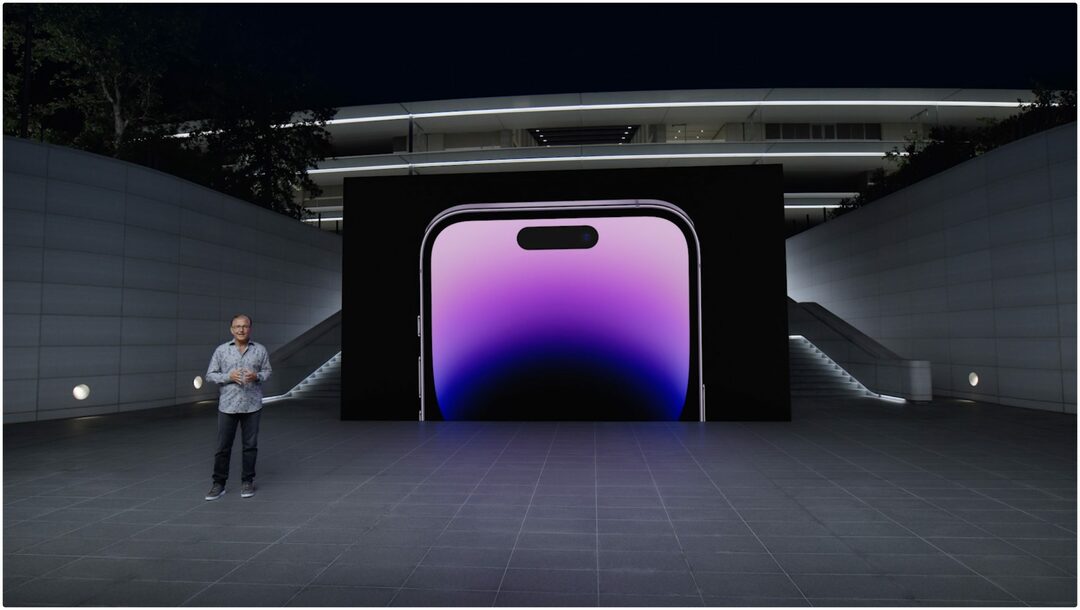
Процес за укључивање и искључивање вашег иПхоне 14 се не разликује од онога што смо видели откако је иПхоне Кс најављен. Само притискање и држање бочног дугмета неће учинити ништа осим позвати Сири, тако да ћете такође морати да користите један од тастера за јачину звука.
- Притисните и држите Бочно дугме било са Појачавање звука или Утишавање звука дугмад у исто време.
- Када се Превуците да бисте искључили појави се клизач, померите прекидач да бисте искључили свој иПхоне 14.
Постоји и други начин да искључите свој иПхоне 14, а то је преко менија Подешавања. Ово је релативно нов додатак и одличан је за оне који имају неисправно дугме за напајање.
- Отвори Подешавања апликацију на вашем иПхоне-у.
- Славина Генерал.
- Померите се скроз до дна странице.
- Славина Искључити.
- Померите дугме за напајање преко екрана да бисте искључили свој иПхоне.
Присилно рестартујте иПхоне 14
Процес присиљавања да се ваш иПхоне 14 поново покрене може бити помало фрустрирајући, јер морате да извршите кораке прилично брзо узастопно.
- притисните ВолумеГоре дугме и отпустите.
- притисните Утишавање звука дугме и отпустите.
- Притисните и држите бочно дугме 10-15 секунди док се ваш иПхоне поново не покрене.
У случају да сте пратили горе наведене кораке и ваш иПхоне се не рестартује, можда бисте желели да покушате да притиснете дугмад бржим редоследом. Тајминг је кључан, јер ћете морати да се уверите да иПхоне препозна шта покушавате да урадите.
Уђите у режим опоравка на иПхоне 14
Ако вам је потребно (или желите) да уђете у режим опоравка на иПхоне 14, прво ћете морати да се уверите да ваш иПхоне и рачунар „верују“ један другом. Ако не, могли бисте наићи на више проблема, укључујући и немогућност да уопште уђете у режим опоравка. У том тренутку можете испробати доле наведен ДФУ режим или ћете можда морати да одете у локалну Аппле продавницу.
- Укључите свој иПхоне 14 у рачунар користећи УСБ на Лигхтнинг кабл.
- Ако вам је ово први пут да физички прикључите свој иПхоне на рачунар, сачекајте да се појави порука „Верујте овом рачунару“. Када то уради, додирните Поверење дугме.
- притисните ВолумеГоре дугме и отпустите.
- притисните Утишавање звука дугме и отпустите.
- Притисните и држите Бочно дугме док не видите да се на вашем иПхоне-у појављује слика „Повежи се са рачунаром“.
Након што уђете у режим опоравка, требало би да видите да се појави Финдер промпт који вас обавештава да је иПхоне у режиму. Затим ћете имати упите да ажурирате на најновију верзију иОС-а уз задржавање података или да Вратите иОС, који потпуно брише складиште иПхоне-а док инсталира најновију верзију иОС-а.
Уђите у ДФУ режим на иПхоне 14
За оне веома ретке прилике, када треба да ставите свој иПхоне 14 у ДФУ режим да бисте решили проблем или потпуно вратили свој иПхоне користећи Мац, ево редоследа корака. Као напомена, секвенце тастера за јачину звука и бочних тастера морају да се раде брже да би се режим опоравка исправно приказао.
- Укључите свој иПхоне 14 у рачунар користећи УСБ на Лигхтнинг кабл.
- Ако вам је ово први пут да физички прикључите свој иПхоне на рачунар, сачекајте да се појави порука „Верујте овом рачунару“. Када то уради, додирните Поверење дугме.
- притисните Појачавање звука дугме и отпустите.
- притисните Утишавање звука дугме и отпустите.
- Притисните и држите Бочно дугме за 10 секунди.
- Док држите бочно дугме, притисните и држите Утишавање звука дугме на 5 секунди.
- Пустите бочно дугме, али наставите да га држите Утишавање звука дугме за још 10 секунди.
Ако сте успешно ушли у ДФУ режим са својим иПхоне 14, екран би требало да остане црн на вашем иПхоне-у. Нећете видети никаква упутства на екрану, што вам омогућава да наставите да користите свој Мац.
Изађите из ДФУ режима на иПхоне 14
Након што завршите сесију решавања проблема са ДФУ режимом на иПхоне 14, ево како можете да изађете из тог режима:
- притисните Појачавање звука дугме и отпустите.
- притисните Утишавање звука дугме и отпустите.
- Притисните и држите Бочно дугме док се не појави Аппле лого.
Када се појави Аппле лого, можете престати да држите бочно дугме. Међутим, може проћи мало времена пре него што се ваш иПхоне поново покрене на закључани екран.
Закључак

Вероватноћа да ћете морати редовно да поново покрећете свој иПхоне је веома мала и вероватно се неће дешавати често. А шансе да ћете морати да користите било Рецовери Моде или ДФУ Моде су још мање. Међутим, ако сте попут нас и уживате да скачете у бета воз да бисте тестирали нове функције, знање како да уђете у ове различите режиме може вам уштедети много времена и главобоље. Ако заиста наиђете на озбиљне проблеме са својим иПхоне 14, препоручујемо вам да се обратите Аппле подршци или да телефон однесете у локалну Аппле продавницу.
Ендру је слободни писац са источне обале САД.
Током година писао је за разне сајтове, укључујући иМоре, Андроид Централ, Пхандроид и неколико других. Сада проводи дане радећи за ХВАЦ компанију, док ради као слободни писац ноћу.